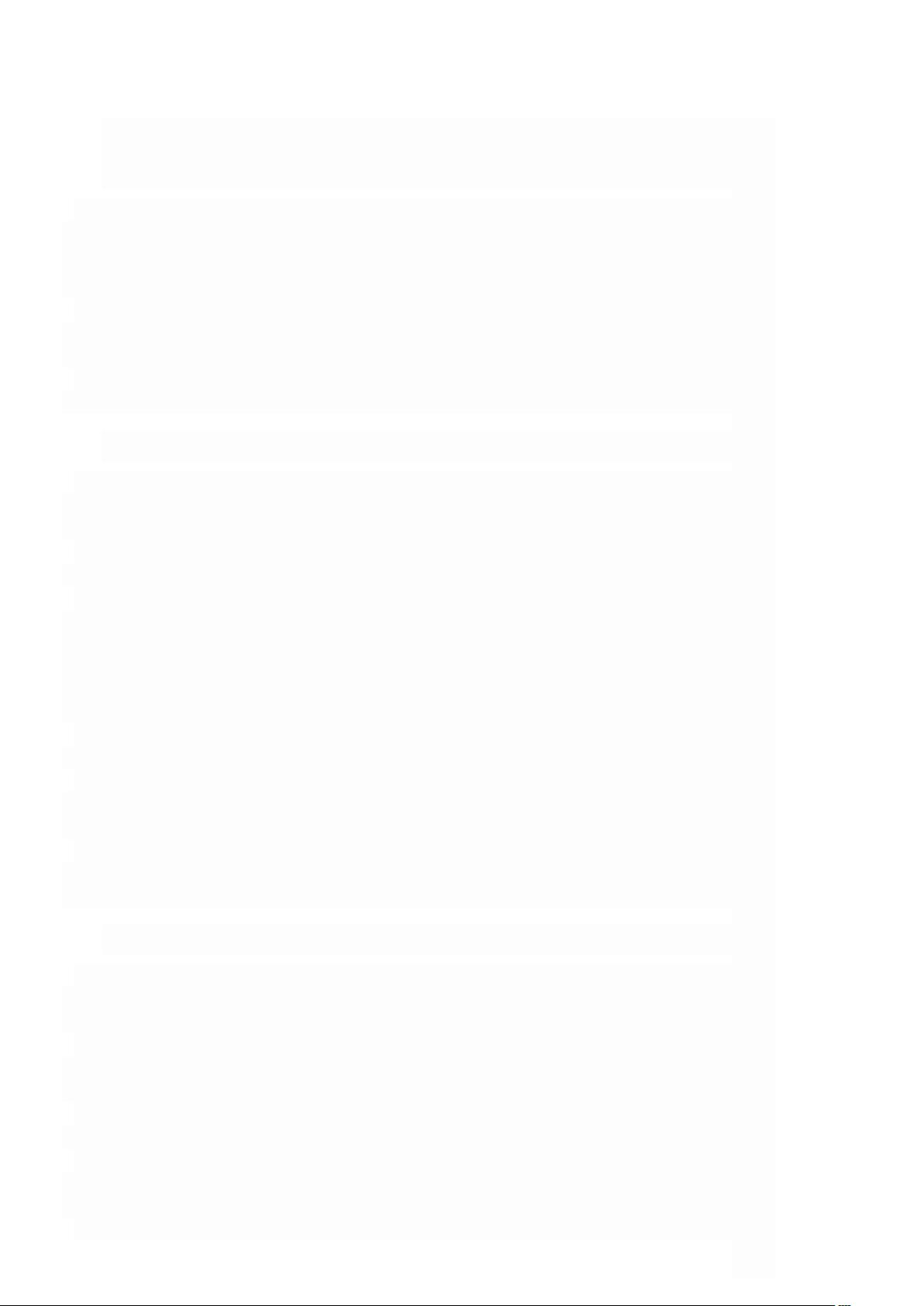
MyEclipse 的下载和安装教程可以按照以下步骤进行:
一、下载 MyEclipse
1. 访问官网或可信下载源:
o 前往 MyEclipse 的官方网站(如果直接访问官网有困难,可以通过搜索引擎搜索
“MyEclipse 官网”找到)。
o 或者,在可信的软件下载网站(如 CSDN 博客等)上搜索 MyEclipse 的下载链接。
2. 选择合适的版本:
o 根据自己的操作系统(如 Windows、Linux、MacOS 等)和具体需求(如 Java EE、
Spring 等开发支持),选择合适的 MyEclipse 版本进行下载。
3. 下载安装包:
o 点击下载链接,等待安装包下载完成。注意检查下载的安装包是否完整且未被篡改。
二、安装 MyEclipse
1. 解压安装包(如果下载的是压缩包):
o 在文件管理器中找到下载的 MyEclipse 安装包,右击选择“解压到”某个文件夹,例如
“MyEclipse 202x”。
2. 运行安装程序:
o 进入解压后的文件夹,找到 MyEclipse 的安装程序(通常是.exe 文件),双击运行。
3. 按照安装向导操作:
o 点击“Next”进入下一步。
o 勾选“I accept the terms of the license agreement”(我接受许可协议),然后点击“Next”。
o 选择安装位置,建议将 MyEclipse 安装在非系统盘(如 D 盘)以避免影响系统性能。
o 点击“Next”继续,等待安装过程完成。
4. 完成安装:
o 安装完成后,点击“Finish”或“Close”关闭安装向导。
5. 启动 MyEclipse:
o 在安装目录下找到 MyEclipse 的启动图标(通常是.exe 文件或快捷方式),双击启动
MyEclipse。
6. 配置界面和主题(可选):
o 启动后,MyEclipse 可能会提示你选择界面主题或进行其他初始配置。根据个人喜好进
行选择即可。
三、注意事项
1. 确保 Java 环境已安装:
o MyEclipse 是基于 Java 开发的 IDE,因此在安装 MyEclipse 之前,请确保您的计算机上
已经安装了 Java 开发环境(JDK)。
2. 选择合适的版本:
o 根据自己的开发需求和计算机配置选择合适的 MyEclipse 版本。例如,如果需要进行
Web 开发,可以选择支持 Java EE 的 MyEclipse 版本。
3. 备份重要数据:
o 在安装新软件之前,建议备份计算机中的重要数据以防万一。
4. 激活 MyEclipse(如果需要):
o MyEclipse 是一款商业软件,部分版本可能需要激活才能使用全部功能。请根据官方提
供的激活方法进行操作,或者考虑购买正版授权。
5. 学习资源和社区支持:
o M
y
E
c
li
p
s
e
拥
有
丰
富
的
学
习
资
源
和
社
区
支
持
。
您
可
以
通
过
官
方
文
档
、
在
线
教
程
、
论
坛
和
社
区
等
途
径
学
习
如
何
使













